如何阻止win10家庭版升级到win11
来源:系统家园
时间:2024-01-24 10:30:14 471浏览 收藏
本篇文章给大家分享《如何阻止win10家庭版升级到win11》,覆盖了文章的常见基础知识,其实一个语言的全部知识点一篇文章是不可能说完的,但希望通过这些问题,让读者对自己的掌握程度有一定的认识(B 数),从而弥补自己的不足,更好的掌握它。
身为Win10用户,追求稳定与安全的心情自然是无可厚非的。为了能让您安心无忧地享受Win10所带来的便利,小编在此特别分享一则小技巧,教您如何巧妙地阻止系统自动更新的脚步,让您始终处于良好的运行状态中。
win10家庭版如何禁止升级win11
1、首先,可以通过Windows界面搜索功能搜索关键词"组策略"进入到本地组策略编辑器的窗口。
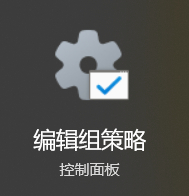
2、亦可直接在运行对话框地址栏(Win+R组合快捷键)输入指令"gpedit.msc"进入。
3、在该窗口展开:"计算机配置-管理模板-Windows组件-Windows更新-管理从Windows更新提供的更新"。
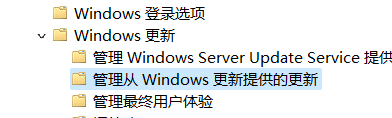
4、找到并双击打开"选择目标功能更新版本"这项设置,然后,按照提示点击"已启用"选项。
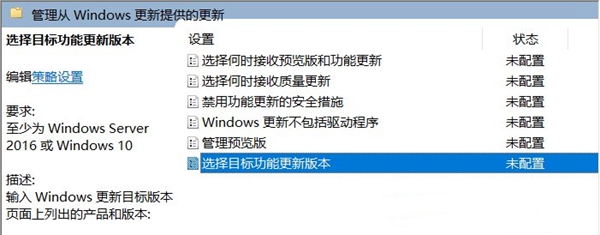
5、紧接着在下方的文本框内输入"Windows 10"以及"21H2"两个重要字符,最后确认无误并保存设置即可。
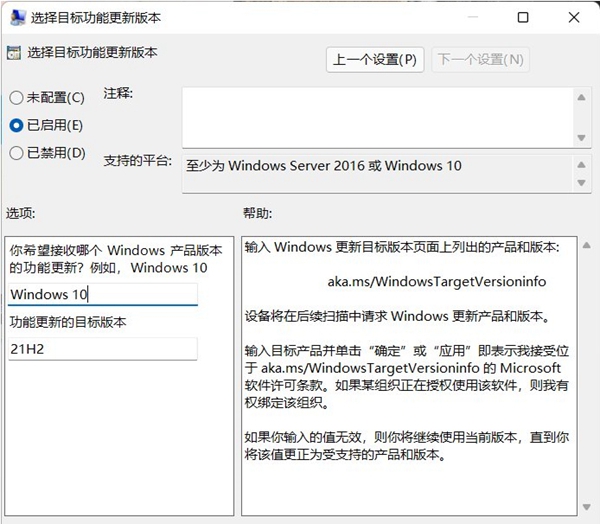
以上就是《如何阻止win10家庭版升级到win11》的详细内容,更多关于的资料请关注golang学习网公众号!
声明:本文转载于:系统家园 如有侵犯,请联系study_golang@163.com删除
相关阅读
更多>
-
501 收藏
-
501 收藏
-
501 收藏
-
501 收藏
-
501 收藏
最新阅读
更多>
-
435 收藏
-
125 收藏
-
311 收藏
-
249 收藏
-
224 收藏
-
117 收藏
-
175 收藏
-
352 收藏
-
157 收藏
-
317 收藏
-
318 收藏
-
390 收藏
课程推荐
更多>
-

- 前端进阶之JavaScript设计模式
- 设计模式是开发人员在软件开发过程中面临一般问题时的解决方案,代表了最佳的实践。本课程的主打内容包括JS常见设计模式以及具体应用场景,打造一站式知识长龙服务,适合有JS基础的同学学习。
- 立即学习 543次学习
-

- GO语言核心编程课程
- 本课程采用真实案例,全面具体可落地,从理论到实践,一步一步将GO核心编程技术、编程思想、底层实现融会贯通,使学习者贴近时代脉搏,做IT互联网时代的弄潮儿。
- 立即学习 516次学习
-

- 简单聊聊mysql8与网络通信
- 如有问题加微信:Le-studyg;在课程中,我们将首先介绍MySQL8的新特性,包括性能优化、安全增强、新数据类型等,帮助学生快速熟悉MySQL8的最新功能。接着,我们将深入解析MySQL的网络通信机制,包括协议、连接管理、数据传输等,让
- 立即学习 499次学习
-

- JavaScript正则表达式基础与实战
- 在任何一门编程语言中,正则表达式,都是一项重要的知识,它提供了高效的字符串匹配与捕获机制,可以极大的简化程序设计。
- 立即学习 487次学习
-

- 从零制作响应式网站—Grid布局
- 本系列教程将展示从零制作一个假想的网络科技公司官网,分为导航,轮播,关于我们,成功案例,服务流程,团队介绍,数据部分,公司动态,底部信息等内容区块。网站整体采用CSSGrid布局,支持响应式,有流畅过渡和展现动画。
- 立即学习 484次学习
